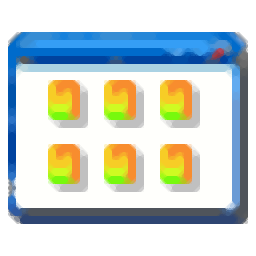
FileTypesMan(文件类型查看)
v1.90 绿色中文版- 软件大小:0.17 MB
- 更新日期:2020-04-07 17:00
- 软件语言:简体中文
- 软件类别:系统其它
- 软件授权:免费版
- 软件官网:待审核
- 适用平台:WinXP, Win7, Win8, Win10, WinAll
- 软件厂商:

软件介绍 人气软件 下载地址
FileTypesMan是一款简单易用的文件类型查看器,该程序旨在帮助用户查看计算机上的所有文件扩展名,并允许您直接预览打开方式、描述MIME类型、文件类别、名称、标题等任何信息,与此同时,软件还提供了删除选中的扩展名、新建扩展名、跳转到用户打开方式、修改所选扩展名的打开方式、加载图标、高亮已禁用的打开方式、提取资源标题、隐藏扩展名中的点等多种强大的功能,方便用户更好的进行查看,有需要的朋友赶紧到本站下载体验吧!
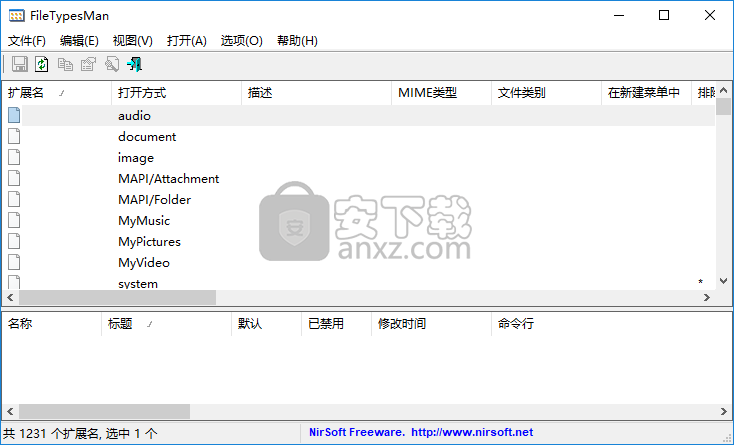
软件功能
FileTypesMan是Windows“文件夹选项”中“文件类型”选项卡的替代方法。
它显示计算机上注册的所有文件扩展名和类型的列表。
对于每种文件类型,将显示以下信息:类型名称,描述,MIME类型,可感知的类型,标志,浏览器标志等。
FileTypesMan还允许您轻松编辑每种文件类型的属性和标志,并允许您添加,编辑和删除文件类型中的动作。
允许他们添加新文件类型或编辑现有文件扩展名以及创建上下文菜单项。
软件特色
FileTypesMan是轻型Windows文件管理应用程序,它列出了计算机上找到的文件类型,并允许您更改文件扩展名和上下文菜单项。
便携式程序
可以通过打开可执行文件在程序中运行该程序(该过程中未包含任何设置)。
您可以将其复制到任何USB闪存驱动器或其他设备上,并在需要收集有关系统上找到的每种文件类型的信息时随身携带。
查看有关您PC上注册的扩展信息
FileTypesMan拥有简洁明了的布局,使用户只需单击几下即可执行大多数操作。
运行该应用程序后,它将自动扫描您的PC,显示文件扩展名,并提供有关它们的详细信息,例如名称,描述,可感知的类型,标志,修改时间,公司名称以及产品名称,版本,和说明。
该工具允许用户将所选项目导出为HTML,CSV,XML或纯文本格式,刷新当前列表,并将所选信息复制到剪贴板。
替换和添加文件扩展名
此外,您还可以将所选项目的文件类型替换为其原始扩展名,执行搜索操作以及通过更改主窗口中显示的文本的字体,样式和大小来自定义实用程序的布局。 。
最后但并非最不重要的一点是,您可以通过提供有关扩展名,类型名称,描述,默认图标和感知类型的详细信息,并应用一些高级操作(例如,禁用“从不问我”选项,自动打开文件)。
添加新的上下文菜单项
通过提供有关操作名称和菜单标题的详细信息,您可以自由地为每种文件类型分配上下文菜单项。您可以手动指定可执行文件,也可以从运行应用程序的列表中选择一个。
全面高效的文件管理器
总而言之,FileTypesMan被证明是一个可靠的应用程序,可以帮助您关注系统上找到的所有文件扩展名,替换或添加新扩展名以及编辑,删除或添加上下文菜单操作。它适合初学者和专业人士。
使用方法
1、运行FileTypesMan,进入如下所示的软件主界面。
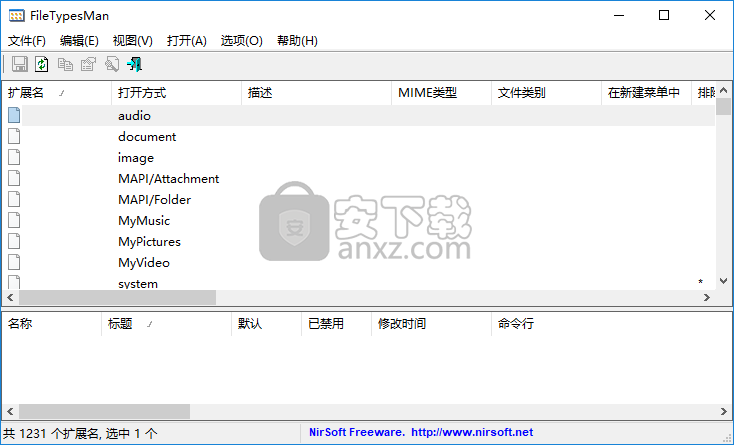
2、在主窗口列表下,您可以查看扩展名、打开方式、描述、文件类别等信息。
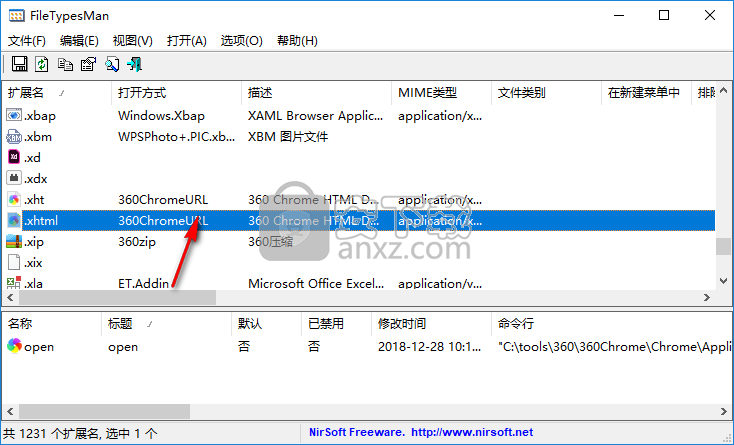
3、选择对应的扩展名后可以查看名称、标题、默认、修改时间等信息。
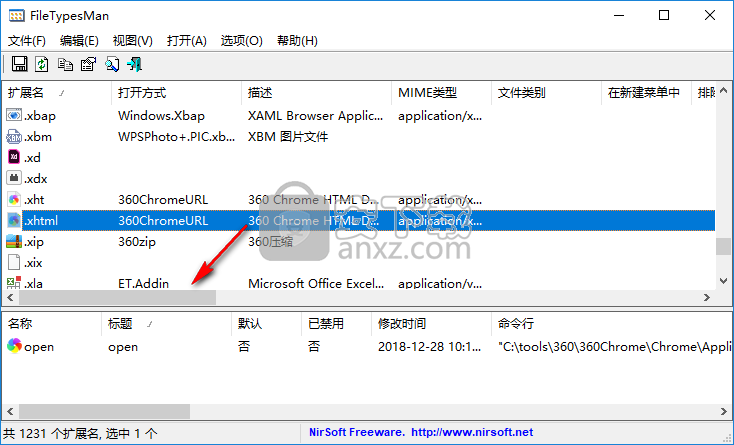
4、在编辑菜单下提供了删除选中的扩展名、新建扩展名、跳转到用户打开方式、修改所选扩展名的打开方式、编辑所选扩展名、在注册表编辑器中编辑所选打开方式等多种功能。
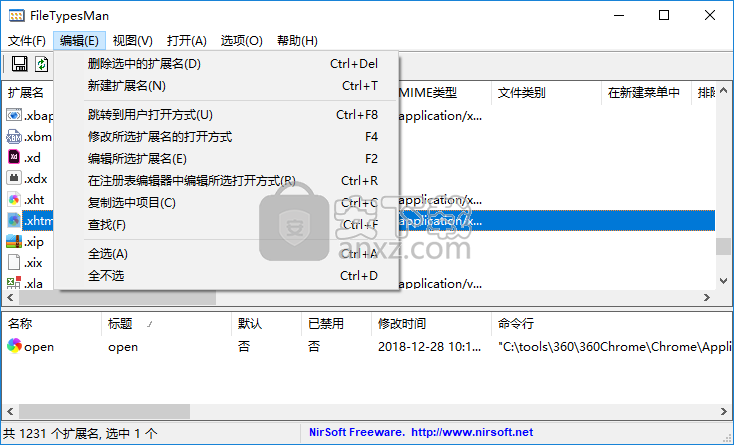
5、在视图一栏下提供了显示网格线、显示提示、交错行颜色、创建网页报告、创建网页报告等视图功能。
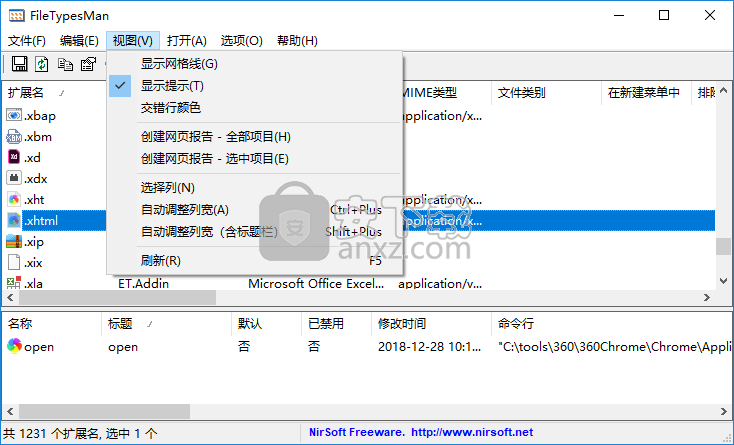
6、在打开选项下提供了新建打开方式、编辑选中的打开方式、删除选中的打开方式、在注册表编辑器中编辑所选打开方式。
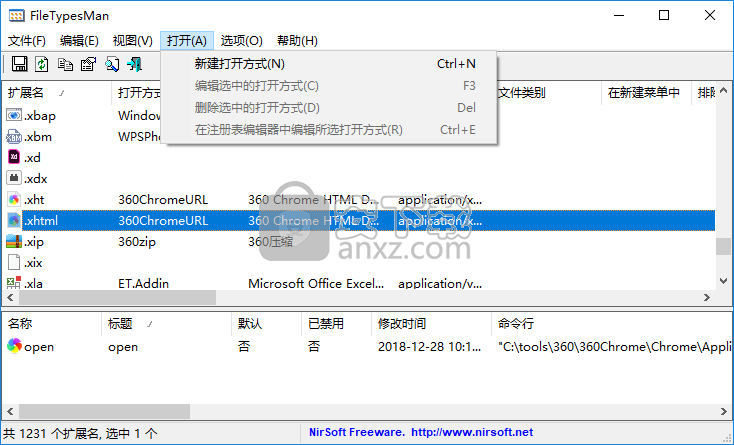
7、在选项下提供了自动刷新桌面、不加载图标、高亮已禁用的打开方式、提取资源标题、隐藏扩展名中的点、保存为表格文件时添加标题行等功能。
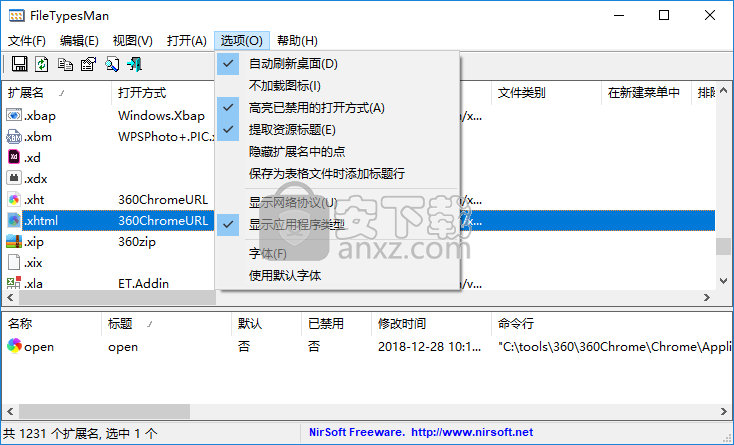
8、查找,您可以输入查找内容快速进行查找。
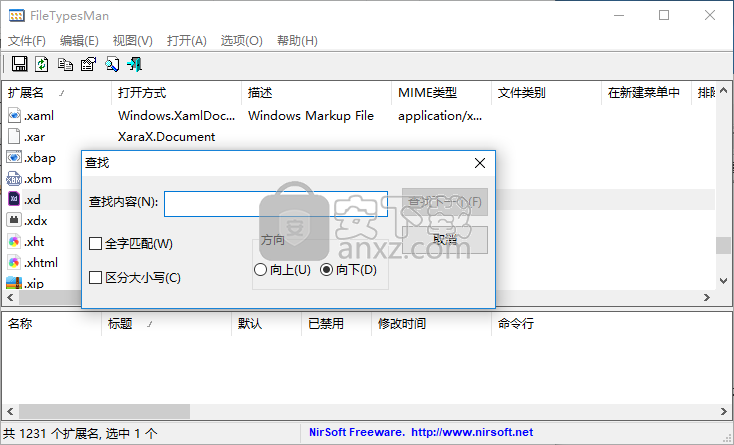
9、可以自定义编辑扩展名、打开方式、描述、MIME类型、文件类别、在新建菜单中、排除等属性参数。
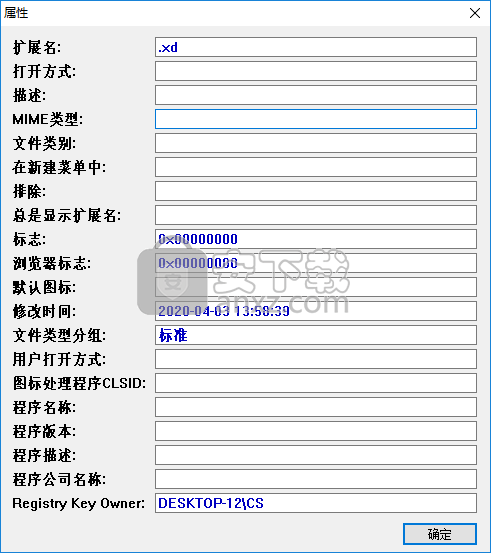
更新日志
添加了“运行为TrustedInstaller”选项(在“帮助”菜单下)。您可以使用此功能来查看和修改其所有者为TrustedInstaller的文件类型,例如.mp3文件扩展名的Windows Media Player菜单项。(如果您尝试修改TrustedInstaller条目而不将FileTypesMan作为TrustedInstaller运行,则会收到“访问被拒绝”错误消息。)
在上部窗格和下部窗格中添加了“注册表项所有者”列。当下部窗格中的注册表项所有者是'NT SERVICETrustedInstaller'时,您必须将FileTypesMan作为TrustedInstaller运行,以便修改文件类型操作。否则,您将收到“访问被拒绝”错误消息。
人气软件
-

ModScan(ModScan调试工具)32位和64位 4.37 MB
/简体中文 -

华硕Armoury Crate系统控制软件 1.31 MB
/简体中文 -

logviewer pro(日志文件分析工具) 0.64 MB
/简体中文 -

非华为电脑PCManager管理器 84.0 MB
/简体中文 -

Kingston Format Utility(金士顿u盘修复工具) 7.25 MB
/简体中文 -

key Product Key Explorer(密钥查看器) 7.27 MB
/简体中文 -

Windows 10 数字永久激活工具 2.80 MB
/简体中文 -

MSI Dragon Center(龙盾控制中心) 156.0 MB
/简体中文 -

virtual audio cable(虚拟声卡) 1.57 MB
/简体中文 -

Macs Fan Control(电脑风扇控制软件) 8.54 MB
/简体中文


 2345软件管家 7.9.0.4592
2345软件管家 7.9.0.4592  360安全卫士 v13.0.0.2175
360安全卫士 v13.0.0.2175 






